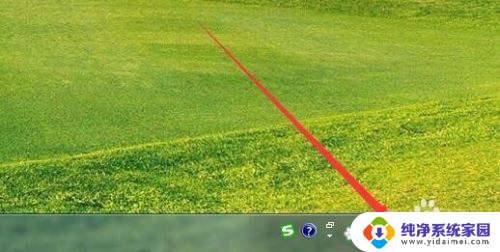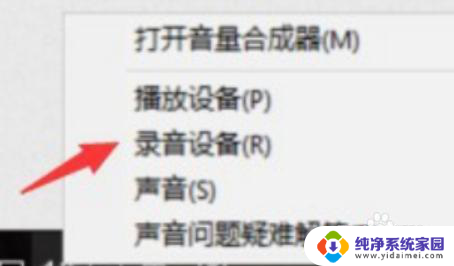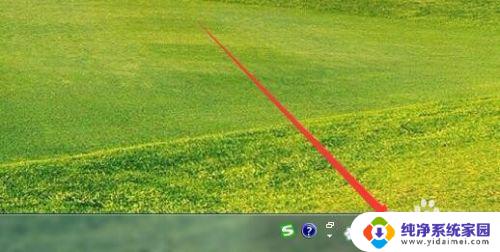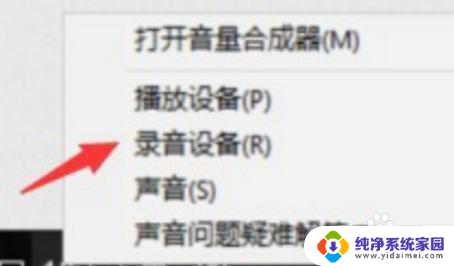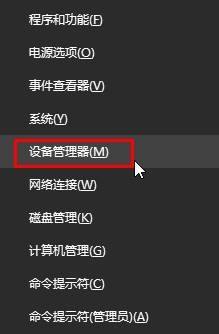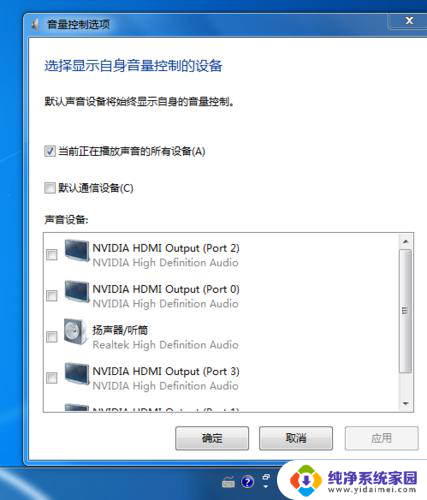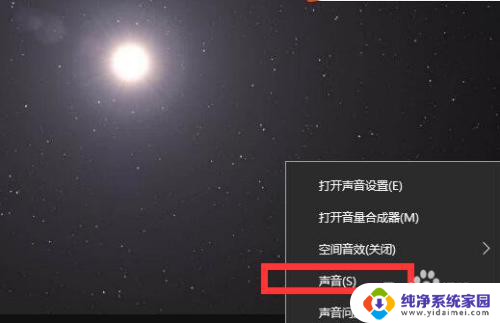耳机杂音滋滋怎么恢复 Win10耳机杂音滋滋声怎么解决
近年来随着科技的不断进步,人们对音频体验的要求也越来越高,在使用耳机时,我们有时会遇到耳机杂音滋滋的问题,这不仅会影响我们的听觉享受,还可能对我们的耳朵造成伤害。特别是在Win10系统中,耳机杂音滋滋的声音常常让人苦恼。如何恢复耳机的原本音质,解决这一问题呢?本文将为大家分享一些解决方法,帮助您解决Win10耳机杂音滋滋的困扰。
解决方法:
1、桌面右下角的小喇叭适应标志上点击右键,然后在弹出的菜单中选择“声音”选项。
2、在弹出的声音窗口中的“播放”选项中点击选择“扬声器”,在窗口的右下角的“属性”按钮。
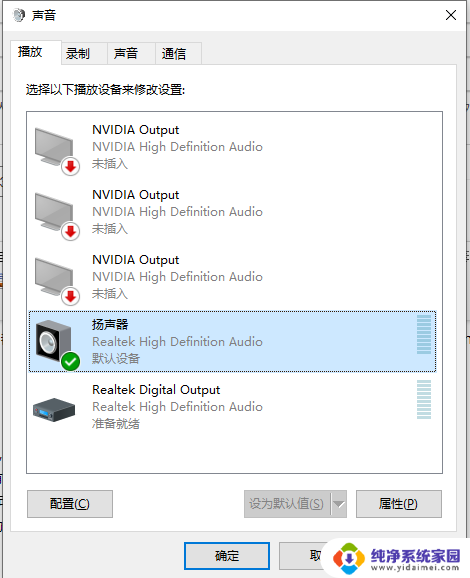
3、在“扬声器”的属性里面点击“级别”选项。修改下面“麦克风”的数字。修改成0。某些电脑没有在项,直接跳过。
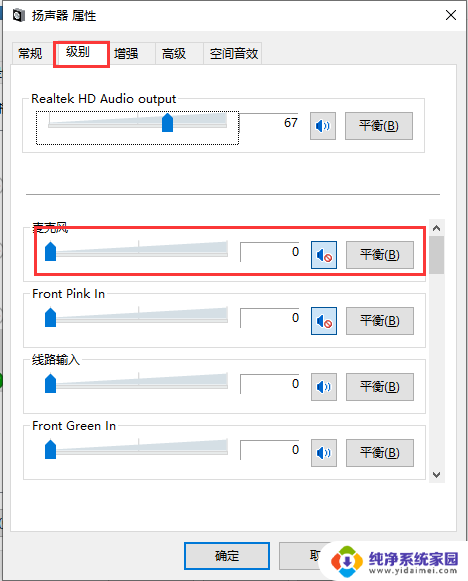
4、在声音窗口中选择“录制”选项,点击选择“麦克风”,然后点击下方的“属性”。需要注意的是,只有电脑插入了麦克风,才能点击“属性”。
5、在麦克风属性里,点击“级别”选项。将“麦克风加强”选项中的数字修改成0,点击确定,依次退出即可。
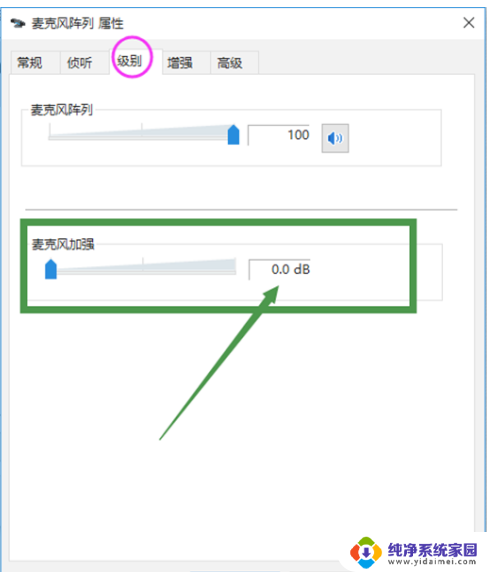
以上就是如何解决耳机杂音滋滋的全部内容,需要的用户可以按照以上步骤进行操作,希望对大家有帮助。